- Autor Abigail Brown [email protected].
- Public 2023-12-17 06:58.
- Última modificação 2025-01-24 12:21.
Ao contrário de muitos outros erros de dll que podem ter causas e correções complicadas, os problemas do d3dx9_24.dll são causados de uma forma ou de outra por um único problema - algum tipo de problema com o Microsoft DirectX.
O arquivo d3dx9_24.dll é um dos muitos arquivos contidos no DirectX. Como o DirectX é utilizado pela maioria dos jogos baseados em Windows e programas gráficos avançados, os erros d3dx9_24.dll geralmente aparecem apenas ao usar esses programas.
Qualquer um dos sistemas operacionais da Microsoft desde o Windows 98 pode ser afetado pelo d3dx9_24.dll e outros problemas do DirectX. Isso inclui Windows 10, Windows 8, Windows 7, Windows Vista, Windows XP e Windows 2000.
D3dx9_24.dll Erros
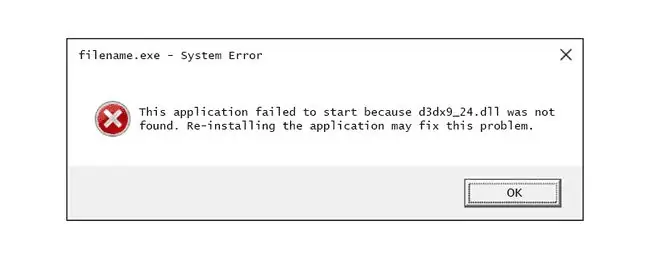
Existem várias maneiras diferentes pelas quais os erros d3dx9_24.dll podem aparecer no seu computador. Algumas das mensagens de erro d3dx9_24.dll mais comuns estão listadas abaixo:
- D3DX9_24. DLL não encontrado
- Arquivo d3dx9_24.dll não encontrado
- O arquivo d3dx9_24.dll está ausente
- D3DX9_24. DLL está ausente. Substitua D3DX9_24. DLL e tente novamente.
- D3dx9_24.dll não encontrado. A reinstalação pode ajudar a corrigir isso.
- Esta aplicação falhou ao iniciar porque d3dx9_24.dll não foi encontrado!
Os erros D3dx9_24.dll geralmente aparecem quando um programa de software, geralmente um jogo, é iniciado. Ocasionalmente, os erros d3dx9_24.dll serão exibidos depois que um jogo for carregado, mas logo antes do jogo começar.
A mensagem de erro d3dx9_24.dll pode ser aplicada a qualquer programa que utilize o Microsoft DirectX, mais comumente videogames. Alguns jogos comuns que são conhecidos por gerar erros d3dx9_24.dll incluem Supreme Commander, Call of Duty 4, Doom9 e muito mais.
Como corrigir erros D3dx9_24.dll
Não, sob nenhuma circunstância, baixe o arquivo DLL d3dx9_24.dll individualmente de qualquer "site de download de DLL." Há uma série de razões pelas quais baixar DLLs desses sites nunca é uma boa ideia. Se você já baixou o d3dx9_24.dll, remova-o de onde o colocou e continue com as etapas a seguir.
-
Reinicie seu computador se ainda não o fez.
O erro d3dx9_24.dll pode ser um acaso ou um problema único e uma simples reinicialização pode resolvê-lo completamente. É improvável que isso resolva o problema, mas reiniciar é sempre uma boa primeira etapa de solução de problemas.
-
Instale a versão mais recente do Microsoft DirectX. Provavelmente, atualizar para a versão mais recente do DirectX corrigirá o erro d3dx9_24.dll não encontrado.
-
Supondo que a versão mais recente do DirectX da Microsoft não corrija o erro d3dx9_24.dll que você está recebendo, procure um programa de instalação do DirectX no CD ou DVD do jogo ou do aplicativo. Normalmente, se um jogo ou outro programa utiliza DirectX, os desenvolvedores de software incluirão uma cópia do DirectX no disco de instalação.
Às vezes, embora não com frequência, a versão do DirectX incluída no disco é mais adequada para o programa do que a versão mais recente disponível online.
- Desinstale o jogo ou programa de software e reinstale-o novamente. Algo pode ter acontecido com os arquivos do programa que funcionam com d3dx9_24.dll e uma reinstalação pode resolver o problema.
- Restaure o arquivo d3dx9_24.dll do pacote DirectX mais recente. Se as etapas de solução de problemas padrão acima não funcionaram para resolver o erro d3dx9_24.dll, tente extrair o arquivo d3dx9_24.dll individualmente do pacote DirectX.
-
Atualize os drivers da sua placa de vídeo. Embora não seja a solução mais comum, em algumas situações, atualizar os drivers da placa de vídeo em seu computador pode corrigir esse problema do DirectX.
O mesmo programa de instalação do DirectX funciona com todas as versões do Windows, incluindo Windows 10, 8, 7, Vista e XP. Ele substituirá qualquer arquivo DirectX 11, DirectX 10 ou DirectX 9 ausente.
A Microsoft geralmente lança atualizações para o DirectX sem atualizar o número ou a letra da versão, portanto, certifique-se de instalar a versão mais recente, mesmo que sua versão seja tecnicamente a mesma.
Precisa de mais ajuda?
Se você não estiver interessado em corrigir esse problema sozinho, consulte Como faço para consertar meu computador? para obter uma lista completa de suas opções de suporte, além de ajuda com tudo ao longo do caminho, como descobrir os custos de reparo, remover seus arquivos, escolher um serviço de reparo e muito mais.






